Reiniciar o Google Chrome não é exatamente complicado, mas requer alguns cliques se você usar os controles e o atalho da janela do navegador para reiniciá-lo.
Fica um pouco mais complicado se você tiver várias janelas do Chrome abertas, pois será necessário fechá-las para uma reinicialização completa ou mesclar as janelas e fechar a última.
Uma reinicialização pode ser bastante útil, por exemplo, quando você percebe que o uso da memória do Chrome passou pelo teto novamente ou se martela no disco ou usa muitos ciclos de CPU sem algo em execução que justifique isso.
chrome: // restart

A opção mais rápida para reiniciar o Chrome é através do chrome: // restart. O URL interno é um dos muitos URLs do Chrome compatíveis com o Google Chrome.
Basta digitar chrome: // restart na barra de endereços do navegador e pressione a tecla Enter para que o Chrome feche todas as janelas abertas do navegador e abra-as novamente depois que todos os processos do Chrome forem encerrados.
Dica : você pode instalar esta útil extensão de carregamento lento para iniciar o Chrome mais rapidamente, mantendo a maioria das guias descarregadas no início.
Embora isso já seja bastante útil por si só, você pode acelerar ainda mais adicionando chrome: // restart aos favoritos do Chrome.
O principal efeito disso é que o preenchimento automático o pega automaticamente, para que você não precise digitar todo o comando para reiniciar o Chrome. Embora o histórico de navegação o sugira assim que você começar a digitar, limpar o histórico de navegação remove a sugestão novamente.
Marcador de reinicialização do Chrome
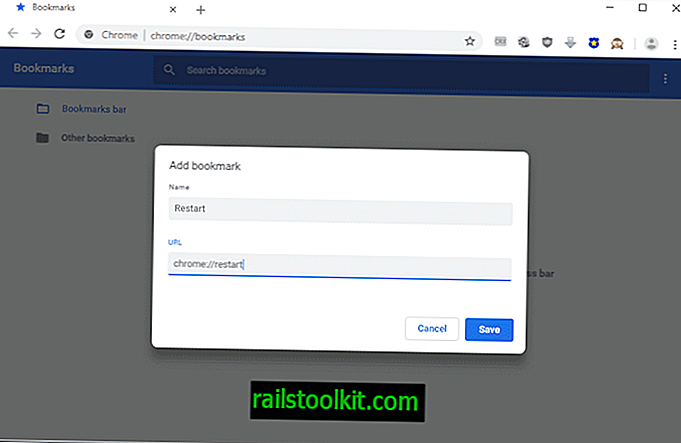
Observe que você não pode adicionar o marcador digitando chrome: // restart, pois nenhuma página é carregada quando você executa o comando.
O Chrome reinicia imediatamente; isso significa que você precisa adicionar o favorito no gerenciador de favoritos.
- Pressione Cltr-Shift-O para abrir o Chrome Bookmarks Manager.
- Clique no ícone do menu e selecione Adicionar novo marcador no menu que é aberto.
- Digite qualquer nome e use chrome: // restart como o URL.
- Selecione Salvar para salvar o novo favorito no armazenamento de favoritos do navegador.
Você pode digitar as primeiras letras do nome atribuído ou o URL do marcador para fazer com que o Chrome o exiba na barra de endereços do navegador. A partir daí, basta selecioná-lo para reiniciar o Chrome.
Observe que você pode enviar o marcador para a barra de ferramentas de marcadores do Chrome; útil se você exibi-lo o tempo todo e ter um pouco de espaço para o novo marcador de reinicialização.
Os usuários do Chrome podem fazer o download de uma das inúmeras extensões de reinicialização para o navegador. Embora isso não seja realmente necessário, alguns usuários podem gostar do fato de as extensões colocarem o ícone na barra de ferramentas principal do Chrome, de onde ele pode ser acessado ainda mais rapidamente em algumas situações.
Raposa de fogo
E o Firefox? O Firefox suporta a barra de ferramentas do desenvolvedor, que suporta o comando restart. A Mozilla planeja removê-lo no Firefox 62, no entanto. Os usuários do Firefox podem carregar about: profiles e clicar no botão reiniciar exibido na página para reiniciar o navegador.














